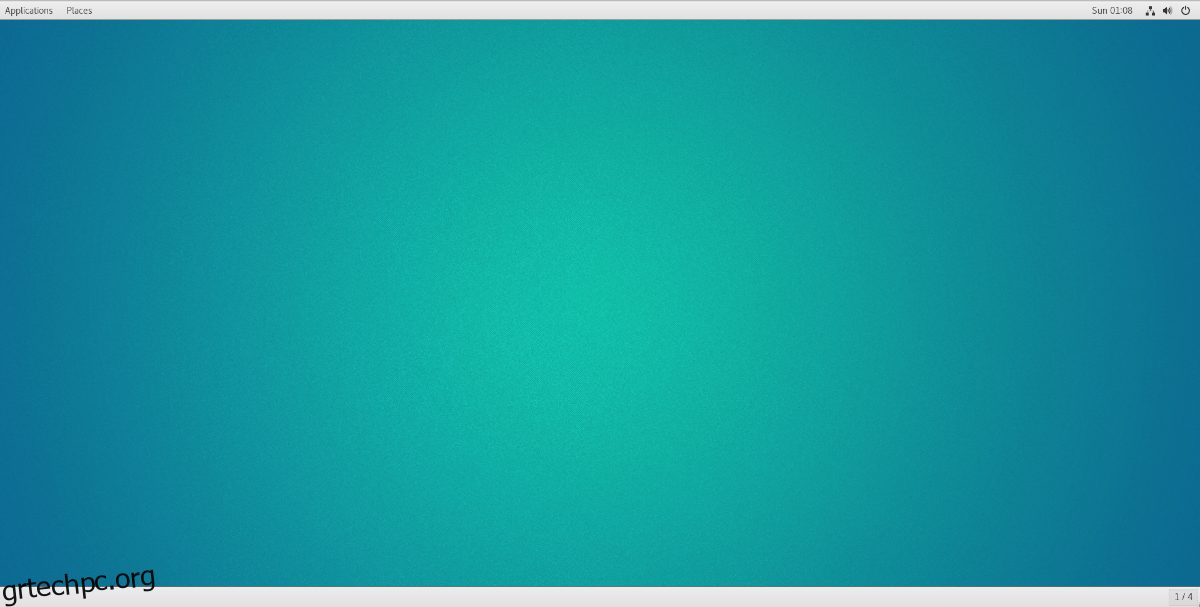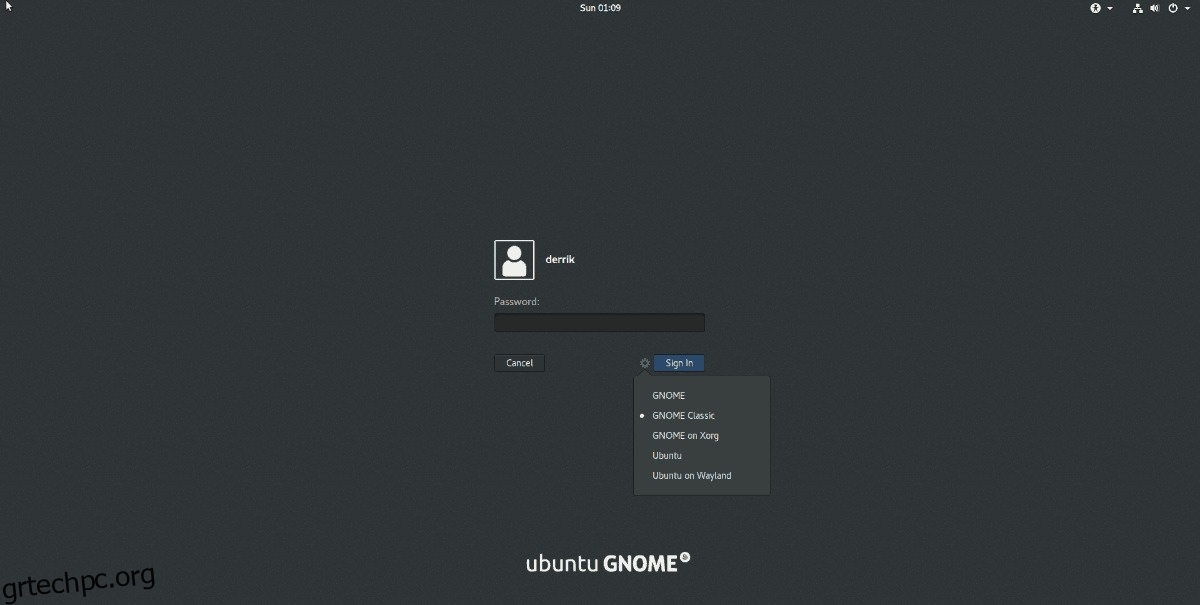Το Gnome Classic είναι μια έκδοση του περιβάλλοντος επιφάνειας εργασίας του Gnome 3 (Gnome Shell) του έργου Gnome, αλλά έχει σχεδιαστεί για να μοιάζει με το παλιό Gnome 2.x. Έχει μερικές από τις ίδιες δυνατότητες του Gnome Shell όπως περιμένουν οι περισσότεροι χρήστες, όπως μια σύγχρονη διεπαφή χρήστη GTK3+ και ένας παρόμοιος διαχειριστής παραθύρων, αλλά μειωμένος και λιγότερο επαχθής σε παλαιότερο υλικό.
Η λειτουργία Gnome Classic δεν έρχεται προεγκατεστημένη με το Gnome Shell, έτσι πολλοί χρήστες Linux δεν γνωρίζουν την ύπαρξή της. Ωστόσο, αν χάσετε το παλιό Gnome 2 ημέρες, αλλά δεν είστε λάτρης των επιτραπέζιων υπολογιστών όπως το Mate, αξίζει να το χρησιμοποιήσετε.
Πίνακας περιεχομένων
Ενεργοποιήστε το Gnome Classic
Όπως αναφέρθηκε προηγουμένως, το Gnome Classic συχνά δεν είναι προεγκατεστημένο σε διανομές Linux που συνοδεύουν το περιβάλλον επιφάνειας εργασίας του Gnome. Ο λόγος που δεν είναι εκεί διαφέρει ανάλογα με το λειτουργικό σύστημα που χρησιμοποιείτε. Τούτου λεχθέντος, δεν είναι πρόβλημα να λειτουργήσει και δεν θα επηρεάσει την παραδοσιακή συνεδρία του Gnome Shell στο σύστημά σας.
Για να αποκτήσετε τα χέρια σας στο Gnome Classic, θα χρειαστεί να ανοίξετε ένα τερματικό και να ακολουθήσετε τις οδηγίες της γραμμής εντολών που ταιριάζουν με τη διανομή Linux που είναι εγκατεστημένη στον υπολογιστή σας. Λάβετε υπόψη ότι το Gnome Classic είναι μέρος του Gnome Shell, επομένως πρέπει να έχετε ήδη ρυθμίσει μια επιφάνεια εργασίας Gnome για να λειτουργεί σωστά αυτό το σεμινάριο.
Σημείωση: δεν είστε σίγουροι πώς να εγκαταστήσετε το Gnome Shell στον υπολογιστή σας Linux; Ανατρέξτε στο Wiki της διανομής σας Linux. Θα πρέπει να περιγράφει πώς να εγκαταστήσετε και να ρυθμίσετε διάφορα περιβάλλοντα επιφάνειας εργασίας, συμπεριλαμβανομένου του Gnome.
Οδηγίες Ubuntu
Το Ubuntu Linux έχει την κλασική λειτουργία για το Gnome Shell στις επίσημες πηγές λογισμικού του. Για να λάβετε τη συνεδρία, μεταβείτε στο παράθυρο του τερματικού και εισαγάγετε την εντολή πακέτου Apt σε αυτό.
Σημείωση: Το Ubuntu συνοδεύεται από το προσαρμοσμένο Gnome της Canonical, επομένως πρέπει επίσης να εγκαταστήσετε τα πακέτα Vanilla Gnome.
sudo apt install gnome-flashback vanilla-gnome-desktop*
Οδηγίες για το Debian Linux
Το Debian Linux έχει τη συνεδρία Gnome Classic διαθέσιμη σε όλες τις εκδόσεις. Ωστόσο, έχετε κατά νου ότι εάν δεν χρησιμοποιείτε το Debian Testing, θα έχετε μια παλαιότερη έκδοση της συνεδρίας και όχι την πιο πρόσφατη έκδοση του Gnome που είναι διαθέσιμη αυτήν τη στιγμή.
Για να εγκαταστήσετε το Gnome Classic στο Debian, μεταβείτε στο παράθυρο του τερματικού που έχετε ανοίξει και εισαγάγετε την ακόλουθη εντολή Apt-get.
Σημείωση: θέλετε μια νεότερη έκδοση του Gnome Classic για το Debian; Εξετάστε το ενδεχόμενο αναβάθμισης σε Testing ή ενεργοποίηση Backports.
sudo apt-get install gnome-flashback
Οδηγίες Arch Linux
Το Arch Linux αποκαλείται συχνά διανομή Linux «αιμορραγίας». Αυτό το ψευδώνυμο σημαίνει ότι το Arch έχει πάντα το πιο πρόσφατο λογισμικό μόλις είναι διαθέσιμο. Το Gnome Classic δεν διαφέρει και αν είστε χρήστης του Arch, θα μπορείτε να εγκαταστήσετε γρήγορα την έκδοση 3.30 της συνεδρίας με μια γρήγορη εντολή Pacman.
sudo pacman -S gnome-flashback
Οδηγίες Fedora
Το Fedora Linux δεν έχει το πακέτο «Flashback» στις επίσημες πηγές λογισμικού του. Αντίθετα, το πακέτο είναι “gnome-classic-session”. Μην ανησυχείς! Είναι η ίδια λειτουργία. η μόνη διαφορά είναι το όνομα!
Για να αποκτήσετε το πιο πρόσφατο πακέτο συνεδρίας Gnome Classic στο Fedora, εκκινήστε το παράθυρο του τερματικού σας και εισαγάγετε την παρακάτω εντολή. Λάβετε υπόψη ότι πρέπει επίσης να έχετε ήδη ρυθμίσει το Gnome Shell στον υπολογιστή σας Fedora Linux για να εμφανιστεί η περίοδος λειτουργίας στο μενού σύνδεσης.
sudo dnf install gnome-classic-session -y
Οδηγίες OpenSUSE
Δυστυχώς, οι προγραμματιστές του OpenSUSE δεν έχουν πακέτο με την ετικέτα του Gnome Flashback ή ακόμα και το πακέτο συνεδρίας Gnome Classic όπως το Fedora. Εάν είστε χρήστης του Suse που χρειάζεται αυτή τη λειτουργία, κοιτάξτε γύρω στην επίσημη τεκμηρίωση του OpenSUSE. Μπορεί να υπάρχει τρόπος να το ενεργοποιήσετε ή να το εγκαταστήσετε.
Εάν δεν υπάρχει τρόπος, δοκιμάστε τις δυνάμεις σας στη λήψη του Fedora RPM του Gnome Classic. Δεν είναι εγγυημένο ότι θα λειτουργήσει, αλλά το Fedora και το OpenSUSE έχουν πανομοιότυπες μορφές συσκευασίας, επομένως είναι απολύτως πιθανό να εγκατασταθεί εάν γίνει σωστά.
Γενικές οδηγίες Linux
Το Gnome είναι ένα θεμέλιο ανοιχτού κώδικα και το Gnome Shell είναι ένα έργο ανοιχτού κώδικα. Το ότι είναι ανοιχτού κώδικα σημαίνει ότι ο κώδικάς τους είναι διαδικτυακός και μπορεί να ληφθεί σχεδόν σε οποιονδήποτε, χρήστη και προγραμματιστή, κάτι που είναι καλά νέα για όσους χρησιμοποιούν λιγότερο γνωστές διανομές Linux που θέλουν να χρησιμοποιήσουν την περίοδο λειτουργίας Gnome Classic στους υπολογιστές τους.
Δεν είναι δύσκολο να βρείτε τον πηγαίο κώδικα για το Gnome Classic. Κατευθυνθείτε προς την επίσημη σελίδα ανάπτυξης. Εκεί θα βρείτε οδηγίες σχετικά με τον τρόπο λήψης του κώδικα. Έχει επίσης έναν λεπτομερή οδηγό για τον τρόπο μεταγλώττισης του κώδικα.
Αποκτήστε πρόσβαση στο Gnome Classic
Για να αποκτήσετε πρόσβαση στη συνεδρία Gnome Classic στον υπολογιστή σας Linux, κάντε κλικ στο κουμπί «Αποσύνδεση» για έξοδο από την τρέχουσα συνεδρία του Gnome Shell. Η αποσύνδεση θα σας επιστρέψει στο Gnome Desktop Manager.

Στην οθόνη του Gnome Desktop Manager, αναζητήστε το εικονίδιο με το γρανάζι και κάντε κλικ σε αυτό με το ποντίκι. Στη συνέχεια, επιλέξτε “Gnome Classic” και συνδεθείτε με το όνομα χρήστη σας για να αποκτήσετε πρόσβαση στη νέα συνεδρία Classic στον υπολογιστή σας.